Khi Apple công bố Apple Intelligence, cộng đồng người dùng công nghệ đã đặt rất nhiều kỳ vọng vào những hứa hẹn lớn lao. Tuy nhiên, thực tế triển khai lại không được như mong đợi, thậm chí có phần đáng thất vọng và chưa gây ấn tượng mạnh. Điều trớ trêu là, đó chưa phải là điều khiến nhiều người dùng phiền lòng nhất. Vấn đề thực sự nằm ở việc tính năng AI này đang ngốn một lượng lớn dung lượng lưu trữ trên các thiết bị của Apple, gây ra không ít phiền toái.
Apple Intelligence “Ngốn” Dung Lượng Lưu Trữ Không Tưởng, Dù Ít Được Sử Dụng
Là một người dùng thường xuyên gặp tình trạng “hết bộ nhớ” do thói quen không xóa ảnh cũ và tải về quá nhiều ứng dụng, tôi nhận thấy Apple Intelligence đã làm vấn đề này trở nên trầm trọng hơn đáng kể. Khi lần đầu ra mắt với iOS 18.1, Apple Intelligence yêu cầu tối thiểu 4GB dung lượng trống trên thiết bị để tải xuống. Trái ngược với những lời hứa hẹn ban đầu, làn sóng Apple Intelligence đầu tiên chỉ bao gồm các tính năng hạn chế như công cụ Dọn Dẹp (Clean Up) và các Tóm tắt Thông báo (Notification Summaries) gây tranh cãi.
Khi iOS 18.2 được phát hành, tích hợp ChatGPT với Siri, cùng với Image Playground và Genmoji đã được bổ sung. Tuy nhiên, những tính năng mới này phải trả giá bằng dung lượng lưu trữ. Yêu cầu bộ nhớ tối thiểu đã tăng gần gấp đôi, từ 4GB lên 7GB.
Để kiểm tra lượng dung lượng mà Apple Intelligence đang chiếm dụng trên thiết bị của bạn, hãy truy cập vào Cài đặt > Cài đặt chung > Dung lượng iPhone (hoặc Dung lượng iPad trên iPad và Bộ nhớ trên máy Mac). Cuộn xuống cuối trang, chạm vào iOS/iPadOS/macOS, và con số bên cạnh Apple Intelligence sẽ hiển thị lượng dung lượng mà tính năng này đang chiếm.
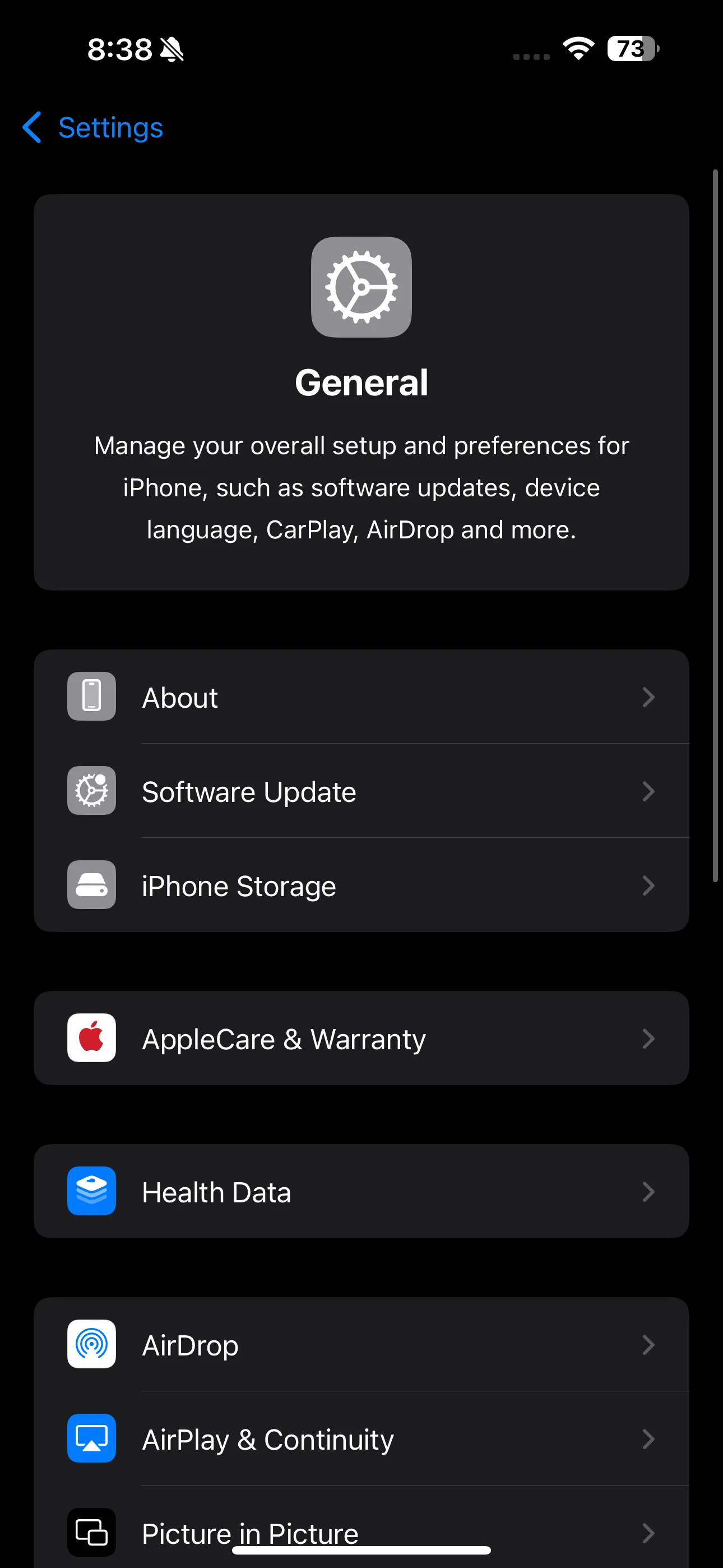 Kiểm tra phần Cài đặt chung trên ứng dụng Cài đặt của iPhone
Kiểm tra phần Cài đặt chung trên ứng dụng Cài đặt của iPhone
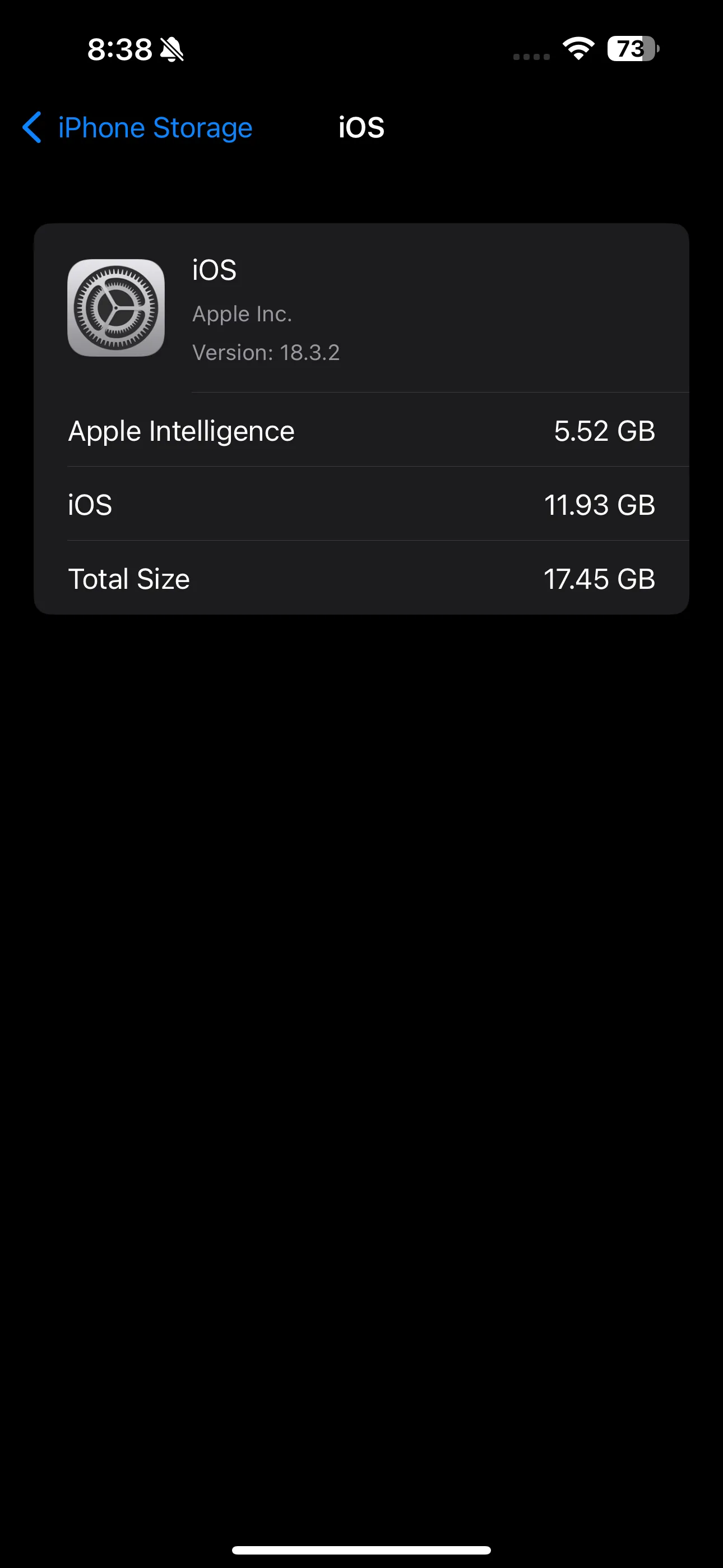 Trang Dung lượng iOS trong ứng dụng Cài đặt iPhone
Trang Dung lượng iOS trong ứng dụng Cài đặt iPhone
Hiện tại, Apple Intelligence đang sử dụng 5.52GB trên iPhone của tôi, 3.12GB trên iPad và 4.78GB trên máy Mac. Phần kỳ lạ nhất là dung lượng mà nó tiêu thụ không nhất quán và dao động mạnh giữa các thiết bị. Ví dụ, một người dùng Reddit đã đề cập rằng Apple Intelligence đang chiếm tới 9.18GB trên iPhone của họ. Một người khác trong cùng bài đăng, người mới mua iPhone 16e với 128GB dung lượng lưu trữ, nhận thấy Apple Intelligence đã chiếm 8GB. Nếu tính toán, điều đó có nghĩa là Apple Intelligence đang sử dụng 6.25% tổng dung lượng của điện thoại.
Và đó chưa phải là tất cả. Trên cùng trang iOS/iPadOS/macOS, bạn cũng sẽ thấy một con số khác hiển thị lượng dung lượng mà bản thân hệ thống đang tiêu thụ. Dung lượng iOS trên iPhone của tôi hiện là 11.93GB. Giả sử iPhone 16e cũng sử dụng một lượng tương tự, tổng cộng sẽ là 19.93GB, nghĩa là gần 15.6% dung lượng của họ đã bị sử dụng hết!
Tôi sẽ không bận tâm nếu Apple Intelligence chiếm nhiều dung lượng đến vậy mà thực sự hữu ích. Mặc dù tôi khá thích tạo emoji riêng (dù Genmoji đôi khi không như ý) và thích Siri được làm mới, nhưng không có lý do nào để các tính năng Apple Intelligence hiện tại xứng đáng với việc hy sinh quá nhiều bộ nhớ. Tôi thà tải thêm vài ứng dụng không cần thiết hoặc giữ an toàn những kỷ niệm của mình mà không phải trả thêm tiền cho iCloud.
Không Có Cách Nhanh Chóng Để Lấy Lại Dung Lượng Từ Apple Intelligence
Thật không may, nếu bạn đã bật Apple Intelligence trên thiết bị Apple của mình, việc tắt nó với hy vọng lấy lại dung lượng có thể không mang lại nhiều hiệu quả. Tôi đã thử tắt tính năng này trước đây, và ngay cả khi đó, nó vẫn tiêu thụ chính xác cùng một lượng dung lượng lưu trữ. Rất nhiều bình luận trên Reddit cũng đề cập rằng họ đã bị chiếm dung lượng bởi các tính năng này mặc dù đã tắt Apple Intelligence ngay từ đầu.
 Logo và văn bản Apple Intelligence trên điện thoại trước Logo
Logo và văn bản Apple Intelligence trên điện thoại trước Logo
Trang hỗ trợ của Apple đề cập rằng các mô hình trên thiết bị “có thể” được gỡ bỏ nếu bạn tắt Apple Intelligence. Vì vậy, có vẻ như việc Apple có muốn trả lại dung lượng quý giá đó cho bạn hay không hoàn toàn phụ thuộc vào hãng.
Trước đây, bạn có thể khắc phục sự cố này bằng cách khôi phục cài đặt gốc cho thiết bị Apple của mình (mặc dù điều đó cũng không lý tưởng chút nào), nhưng ngay cả cách này cũng có thể không còn hiệu quả nữa. Điều đó là do Apple Intelligence được bật theo mặc định trong iOS 18.3 và các phiên bản sau này, nghĩa là dung lượng sẽ bị chiếm ngay khi tính năng này được kích hoạt.
Cuối cùng, tôi chỉ có thể nói rằng… Apple vẫn là Apple. Tôi chỉ ước rằng lượng dung lượng khổng lồ mà nó chiếm dụng ít nhất cũng xứng đáng! Hiện tại, chỉ có một tính năng của Apple Intelligence mà tôi thực sự sử dụng, và ngay cả tính năng đó cũng không thể biện minh cho việc tổn hao bộ nhớ. Dù việc tắt nó có thể không giải phóng dung lượng, bạn vẫn có thể cải thiện đáng kể thời lượng pin iPhone bằng cách vô hiệu hóa Apple Intelligence.
Nếu bạn cũng gặp phải vấn đề tương tự với dung lượng lưu trữ của Apple Intelligence, hãy chia sẻ trải nghiệm của mình trong phần bình luận bên dưới. Ngoài ra, đừng quên khám phá các bài viết khác của chúng tôi về cách tối ưu hóa hiệu suất và dung lượng cho thiết bị Apple của bạn!